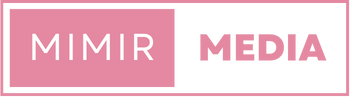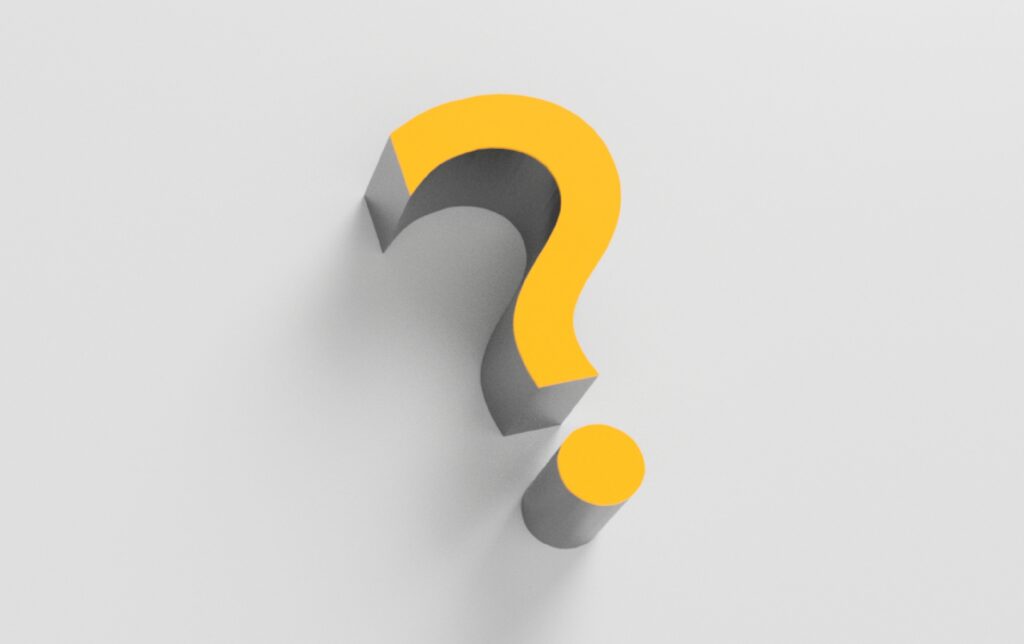こんにちは、皆さん!画像ファイルを保存するとき、拡張子に「.jpg」や「.png」が付いているのを見たことありませんか?この違いについて「どっちを使えばいいの?」と悩んだ経験はありませんか?今回は、JPEGとPNGの違いや、それぞれの特徴、適した使い方について詳しく解説していきます。写真やイラストを扱う機会が多い方は、ぜひ参考にしてくださいね!
JPEGとPNGの基本的な違い
JPEGとPNGは、どちらも画像データを圧縮するためのファイル形式です。でも、その圧縮方法や特性には大きな違いがあります。あなたが作成する画像の用途によって、最適な形式を選ぶことが重要なんです。
JPEGの特徴
JPEGは「Joint Photographic Experts Group」の略で、以下のような特徴があります。
- 写真やグラデーションのある画像に最適
- 1,677万色を表現できる
- 非可逆圧縮方式を採用しているため、保存するたびに画質が劣化する
- ファイルサイズを小さくできる
- 背景の透過処理には対応していない
JPEGの最大の特徴は、「表面の画質に影響を与えない部分のデータを削除し、画像データを軽くする」という点です。人間の目では気づかないような細かな情報を削ることで、ファイルサイズを大幅に削減できます。
しかし、保存を繰り返すたびにデータが削られていくため、何度も編集・保存を繰り返すと画質が劣化してしまいます。写真を撮影した後に何度も加工する予定がある場合は、元のデータをしっかり保存しておくことをおすすめします。
PNGの特徴
PNGは「Portable Network Graphics」の略で、以下のような特徴を持っています。
- イラストやロゴなど、色数の少ない画像に最適
- 可逆圧縮方式を採用しているため、画質が劣化しない
- 背景の透過処理に対応している
- JPEGと比較してファイルサイズが大きくなる傾向がある
PNGの圧縮方法は、同じ色のパターンを効率的に保存する仕組みになっています。そのため、単色で塗りつぶされた部分が多いイラストやロゴなどの保存に適しています。
また、PNGの最大のメリットは透過処理に対応していることです。JPEGでは画像がない部分に白い背景が表示されますが、PNGでは透明な部分をそのまま保存できるため、Webサイトのデザイン素材などに重宝されています。
PNGの種類について
PNGにはいくつかの種類があることをご存知でしたか?それぞれ特性が異なるので、用途に合わせて選ぶことが大切です。
PNG-8
PNG-8は256色までの色を扱うことができ、ファイルサイズが比較的小さいのが特徴です。色数が少ないロゴやシンプルなイラストの保存に適しています。透過処理も可能ですが、透明部分と画像の境界がギザギザになることがあるので注意が必要です。
PNG-24
PNG-24はJPEGと同様に1,677万色を表現できるため、グラデーションのある画像や写真の保存にも適しています。ただし、透過処理には対応していないため、背景を透明にしたい場合は使えません。また、JPEGよりもファイルサイズが大きくなる傾向があります。
PNG-32
PNG-32はPNG-24の機能に加えて、256段階の透明度を表現できるのが特徴です。写真やイラストなど幅広い画像に使用できますが、3つの中で最もファイルサイズが大きくなります。高品質な画像を透過処理付きで保存したい場合に適しています。
どのような場面でJPEGを選ぶべき?
JPEGが適している場面について、具体的に見ていきましょう。あなたの用途に合っているかチェックしてみてください。
写真やカメラで撮影した画像
スマートフォンやデジタルカメラで撮影した写真は、多くの色情報を含んでいます。JPEGは1,677万色を表現できるため、自然な風景や人物写真などの保存に最適です。デジタルカメラやスマートフォンの標準的な保存形式としても採用されていることが多いですね。
ウェブサイトに掲載する画像
ウェブサイトの表示速度は、ユーザー体験に大きく影響します。JPEGはファイルサイズを小さくできるため、ウェブサイトのパフォーマンスを向上させたい場合に適しています。特に写真が多いサイトでは、JPEGを使うことで読み込み時間を短縮できるでしょう。
グラデーションのある画像
色の変化が緩やかな画像やグラデーションを含む画像は、JPEGでの保存が向いています。同じ色のパターンが少ない画像では、JPEGの圧縮方式が効果的に機能します。
どのような場面でPNGを選ぶべき?
次に、PNGが適している場面について見ていきましょう。
ロゴやイラスト
企業のロゴやシンプルなイラストなど、色数が少なく塗りつぶしの多い画像はPNGでの保存が最適です。特に直線や単色の面が多い画像では、PNGの圧縮方式が効率的に機能します。
背景を透過させたい画像
Webサイトのデザイン素材や、他の画像と組み合わせて使用したい場合など、背景を透明にしたい場合はPNGを選びましょう。JPEGでは背景透過ができないため、この用途ではPNGが唯一の選択肢となります。
高品質を維持したい画像
何度も編集する予定がある画像や、画質の劣化を避けたい場合はPNGが適しています。可逆圧縮方式を採用しているため、保存を繰り返しても画質が劣化しません。
補足:WebPについて知っていますか?
最近では、GoogleがWebP(ウェッピー)という新しい画像形式を開発しています。WebPは、JPEGやPNGの良いところを取り入れた形式で、高画質を維持しながらもファイルサイズを小さくすることができます。
Googleの発表によると、WebPを使用した場合、PNGと比べて約26%、JPEGと比べて約25〜34%のファイルサイズ削減が可能とのことです。今後、ウェブサイトでの画像表示の主流になる可能性もありますので、覚えておくと良いでしょう。
まとめ:用途に合わせて最適な形式を選ぼう
JPEGとPNGの違いについて理解できましたか?それぞれの特徴をまとめると、以下のようになります。
| 形式 | 特徴 |
|---|---|
| JPEG | 写真やグラデーションのある画像、ファイルサイズを小さくしたい場合に適している |
| PNG | ロゴやイラスト、背景透過が必要な画像、画質劣化を避けたい場合に適している |
画像形式の選択は、最終的な用途や目的によって変わってきます。「色調の変化が多い画像・透過部分がない画像・画質よりも低容量が好ましい」場合はJPEG、「塗りつぶし部分の多い画像・透過部分がある画像・容量よりも高画質が好ましい」場合はPNGを選ぶと良いでしょう。
あなたが作成する画像の特性や使用目的に合わせて、最適な形式を選んでくださいね。適切な形式を選ぶことで、画像の見栄えを良くしつつ、効率的なファイル管理ができるようになります。
余談ですが、iPhoneではスクリーンショットを保存する際にはPNG、写真を撮る際にはJPEGが採用されているそうです。日常的に使っているデバイスでも、用途に合わせて画像形式が使い分けられているんですね。
皆さんも、今回の知識を活かして、状況と用途に応じた適切なファイル形式を選ぶよう心がけてみてはいかがでしょうか?
「完璧を目指すよりも、今できる最善を尽くしなさい。明日はもっと上手くできるだろうから。」- アーサー・アッシュ
画像形式の選択も、完璧である必要はありません。今日学んだ知識を活かして、少しずつ最適な選択ができるようになればOKです。小さな積み重ねが、あなたのスキルアップにつながります。今日も一日、素敵な時間をお過ごしください!